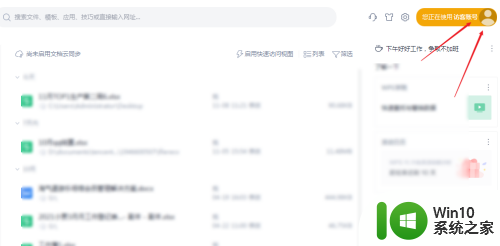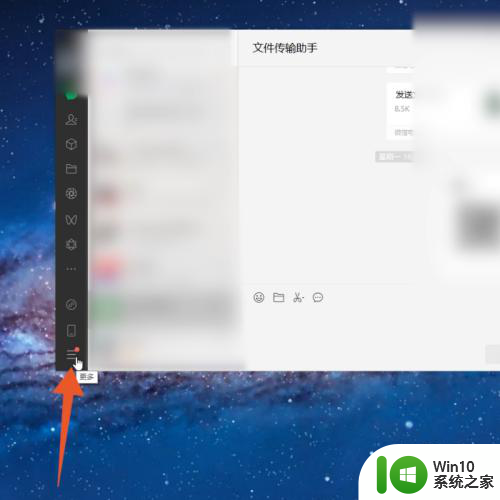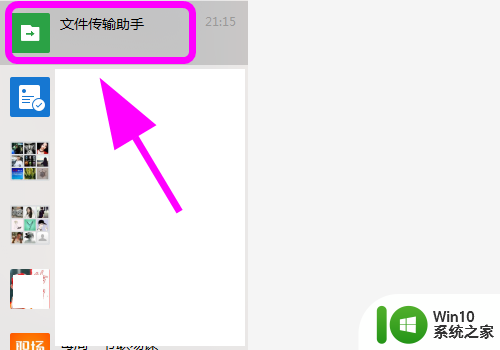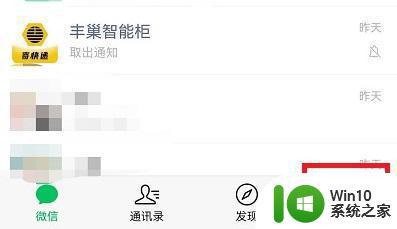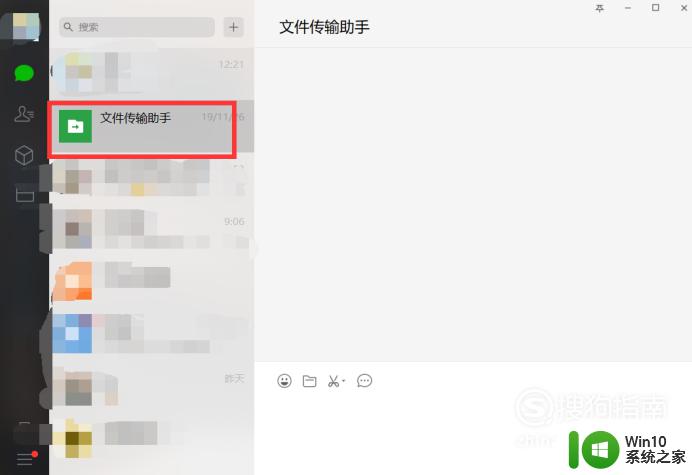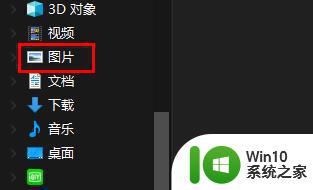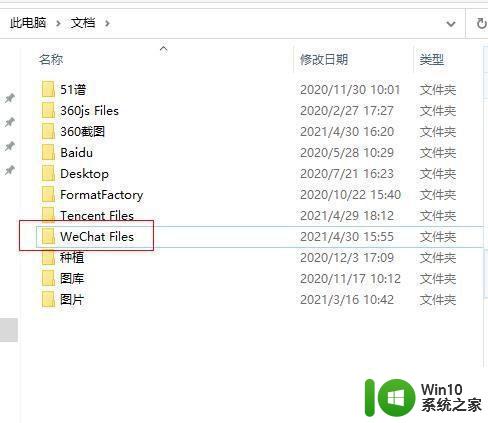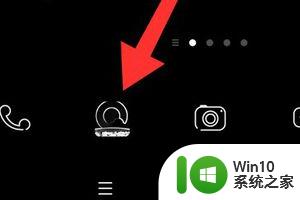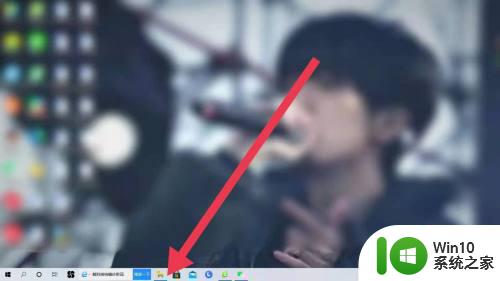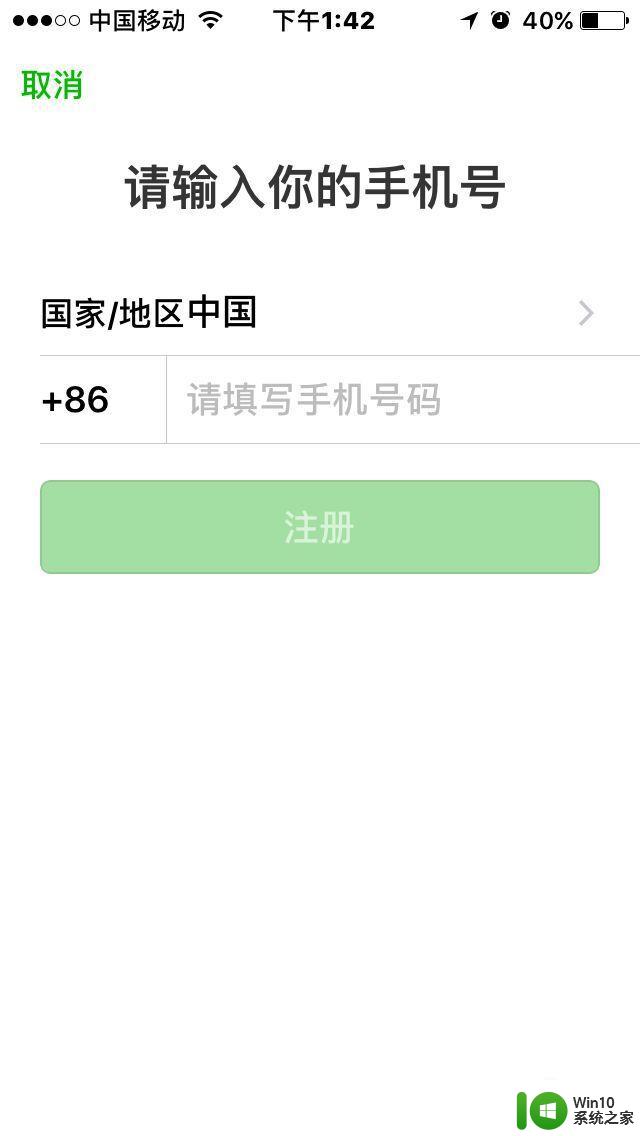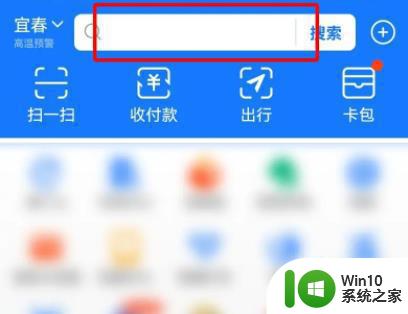电脑版微信二维码名片在哪里 在哪里可以找到我的微信二维码图片
更新时间:2024-01-19 16:38:34作者:jiang
随着社交媒体的快速发展,微信已经成为了人们日常生活中不可或缺的一部分,作为一款功能强大的社交应用程序,微信不仅提供了聊天、语音通话等基本功能,还提供了丰富多样的扩展功能,其中之一就是微信二维码名片。你可能会好奇,电脑版微信二维码名片在哪里呢?如何找到我的微信二维码图片呢?下面就让我们一起来探索吧。
具体步骤:
1.现在好多人都在用微信,微信是能扫自己的二维码进行添加好友的。首先需要在手机上下载一个微信软件并打开到主页。
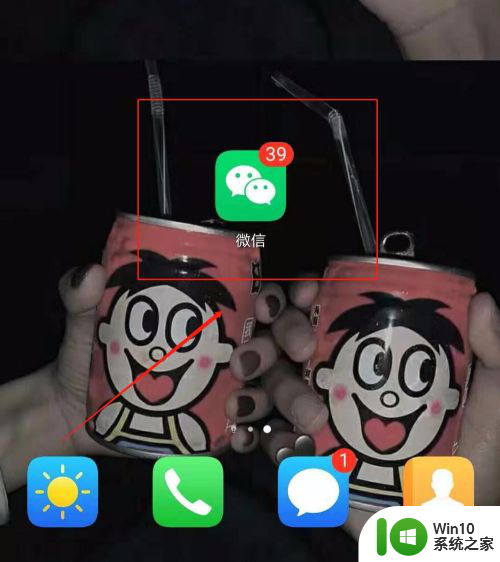
2.我们在打开主页后,在主页的右下方有个“我”的字样,之后点开这个版块,进入下一个界面。
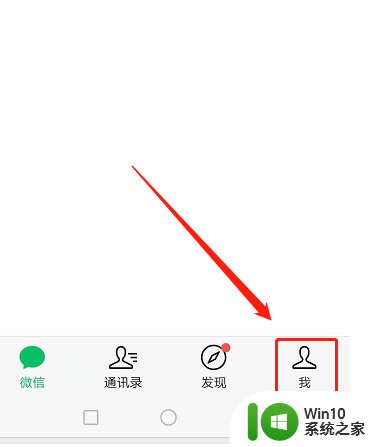
3.进入“我”的页面后,这时候显示的就是自己的信息页面。这时候在微信号的右方,有一个像是二维码的图标。
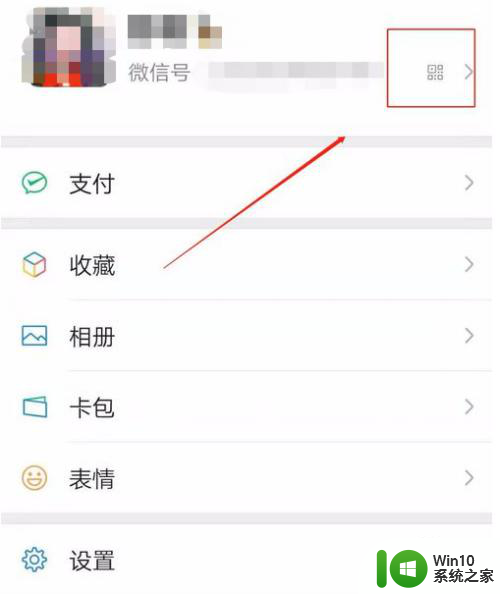
4.点开这个界面,现在就能看到在第四行的时候。有一个‘二维码名片’的字样,之后点开这时候就能看到自己的二维码。
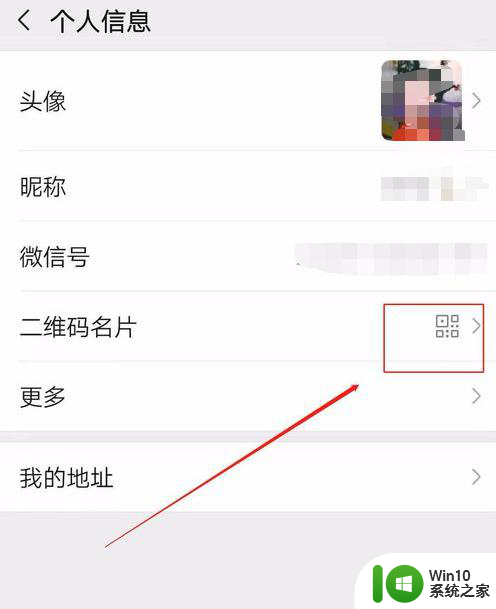
以上就是电脑版微信二维码名片在哪里的全部内容,如果你遇到这种情况,可以按照我的方法来解决,希望能够帮到大家。